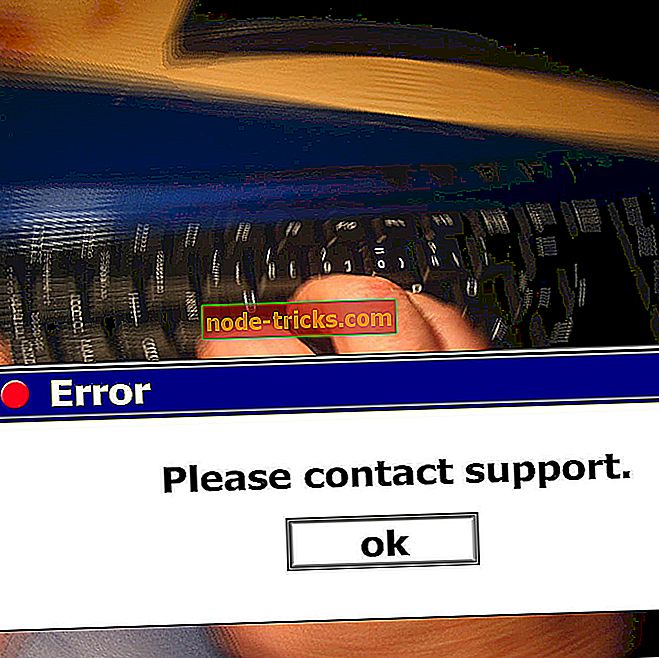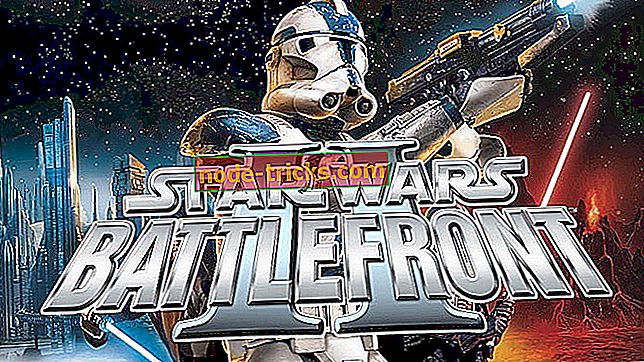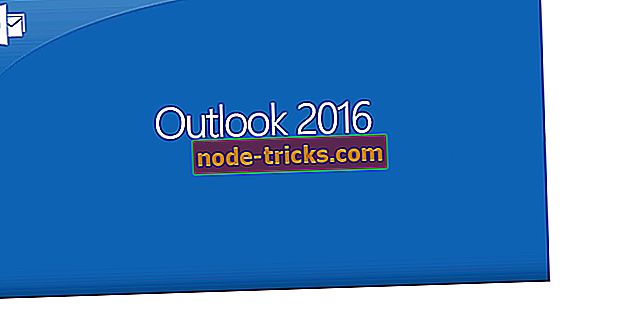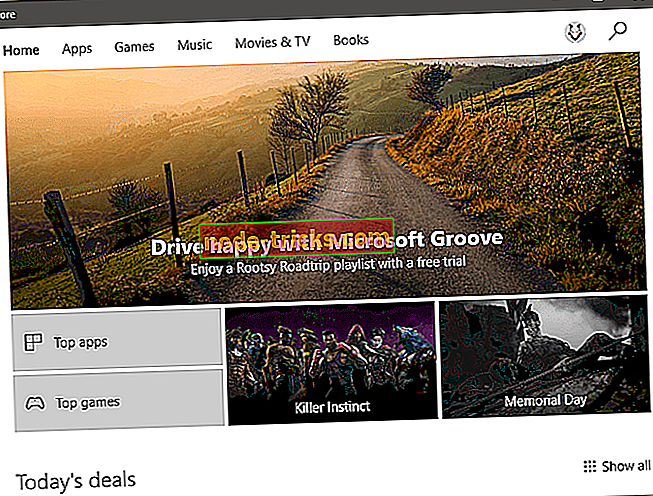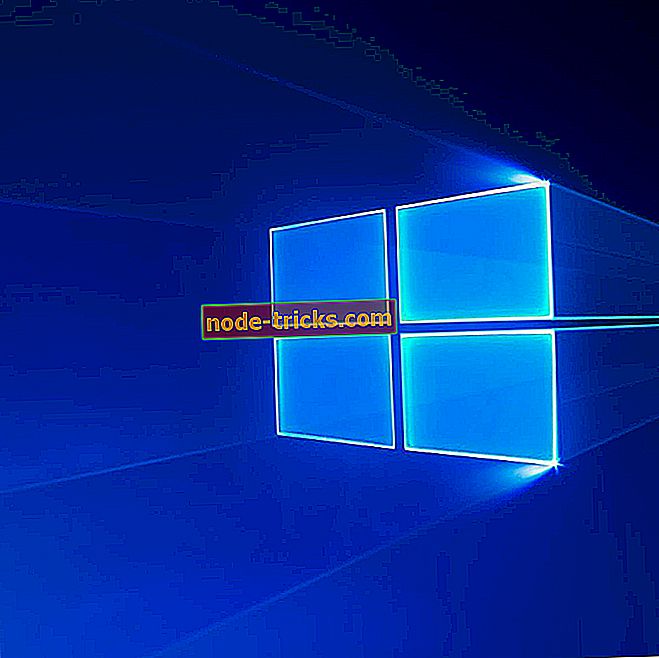Slik løser du korrupte QuickTime-filmfiler på Windows-PCer
Løsninger for å fikse korrupte QuickTime-filer
- Foreløpige rettelser
- Reparer den ikke-spillbare MOV-videofilen
- Reparer med QuickTime 7-spiller
- Reparer en korrupt QuickTime-filmfil ved hjelp av VLC
- Endre filtillegg
Suksess med en korrupt QuickTime-filmfil? Har du opplevd en feil i QuickTime mediespilleren, som plutselig stopper og lukker ned, og du startet den igjen og prøvde å spille filmfilen, men det har ingen lyd eller pauser?
Eller har du sannsynligvis prøvd å spille den på en annen mediespiller, men resultatet er fortsatt det samme? Hvis dette er din situasjon, har du sannsynligvis en korrupt QuickTime-filmfil.
QuickTime media player er en innovasjon som ble introdusert i 1988 av Apple Inc. og er kompatibel med alle versjoner av OS X. Den kan håndtere forskjellige formater danner digital video, lyd, panoramabilder, bilder og interaktivitet.
Men bra spilleren er, brukerne har en tendens til å få problemer som kommer opp når de spiller en filmfil i QuickTime.
MOV er et vanlig videoformatfilformat som bruker en proprietær komprimeringsalgoritme, og bruker MPEG-codec til å komprimere filene.
Hvorfor får jeg QuickTime-feil på PC?
Det er flere vanlige grunner til at du kan få en korrupt QuickTime-filmfil, inkludert:
- Filen kan være tom hvis importen og / eller konverteringen ble avsluttet for tidlig før dataene ble kopiert til en ny målfil
- En dårlig videokomprimering
- Mangler EOF
- En video med en ødelagt overskrift
- Video datahastigheten kan være lavere enn det minimum som kreves for å lage nøkkelrammer
- Korrupte avspilling inn / ut poeng
- Strømavbrudd mens du spiller inn videoer som gjør videoen skadelig og ikke spillbar
- Hvis MOV-filer er kodet med QuickTime-inkompatibel video eller lydkodek
- Bruke upålitelig programvare for å gjenopprette tapte og / eller slettede videoer
- Hyppige konverteringer av videofilformater
- Prøver å spille MOV-filer med ikke-støttede mediespillere
- Avbrudd når du overfører videofiler fra ett system til en annen enhet eller omvendt
- Lydvideosynkroniseringsproblemer og kodeksproblemer
Så hva gjør du nå, da det er en korrupt QuickTime-filmfil? Nedenfor finner du noen løsninger for å prøve å fikse en korrupt QuickTime-fil.
Slik løser du Korrupt QuickTime-filmfil
1. Preliminære rettelser
- Installer en god antivirusløsning for å forhindre virusinfeksjon i QuickTime-filmfiler
- Unngå å fjerne eksterne lagringsmedier brått når filfilen behandles og / eller spilles
- Bruk videoomformere som er kompatible med QuickTime-filmfiler, eller konverter filene til et annet format
2. Reparer den ikke-spillbare MOV-videofilen
Du kan bruke en MOV video reparasjon programvare for Windows som gjenoppbygger og fikser korrupte videoer støttet av QuickTime. Uansett hvilket verktøy du bruker, bør du løse problemer med ramme, header, lyd, varighet og bevegelse. Det bør også kunne reparere korrupte videoer som har blitt skadet på grunn av komprimering, eller endringer i filformater, feil av lese / skrive og virusangrep blant andre grunner.
3. Reparer med QuickTime 7-spiller
QuickTime 7-spilleren har nye funksjoner som trimning, redigering, looping, lagring og tilbakeringing av videofiler. Det kan reparere eventuelle litt skadede videoer automatisk, men alvorlig skadede filer får en svart skjermfeilmelding. Den har en funksjon som kontrollerer egenskapene til den skadede filmfilen.
Å gjøre dette:
- Kjør QuickTime-spiller
- Velg Vis film inspektør fra Windows. Dette vil gi tilbake detaljer som videoformat, pikselinformasjon, datahastighet, film FPS, Playing FPS og andre. Hvis filmfilen er skadet, vil spilleren vise en svart skjermfeilmelding og inspektøren vil vise detaljer i metadataene i filfilen.
4. Reparer en korrupt QuickTime-filmfil ved hjelp av VLC
VLC kan være for å spille av videoer eller filmer. Men det har også funksjoner for å fikse en korrupt QuickTime-filmfil. Hvis din VLC-spiller ber deg om å reparere korrupte eller videoer som ikke kan spilles, velg Ja, og gjør deretter følgende:
- Kjør VLC-spiller
- Gå til Media
- Klikk Konverter / Lagre
- Klikk på Legg til og velg filfilen du vil reparere
- Hvis du vil redigere eller kontrollere profilinnstillinger, går du til Vis flere valgfelt og sjekker den
- Klikk på konverter / lagre- knappen
- Konverteringsvinduet åpnes. Gå til Innstillinger og velg ønsket kodek fra rullegardinmenyen
- Navngi destinasjonsfilen og bla gjennom et sted for å lagre det
- Klikk på Start
Merk: Du kan få alternativer til å legge til en ny profil eller slette en eksisterende.
5. Endre filtypenavn
- Lag en kopi av den opprinnelige filmfilen
- Endre utvidelsen til AVI
- Kjør VLC-spiller
- Gå til fanen Verktøy
- Klikk på Innstillinger
- I innstillingsvinduet velger du Input / Codecs
- Gå til filer
- Velg Alltid Fix
- Klikk Lagre og følg trinnene for å reparere med QuickTime Player 7
Var du i stand til å løse den korrupte QuickTime-filfilen ved hjelp av løsningene gitt ovenfor? Gi oss beskjed om din erfaring i kommentarfeltet nedenfor.